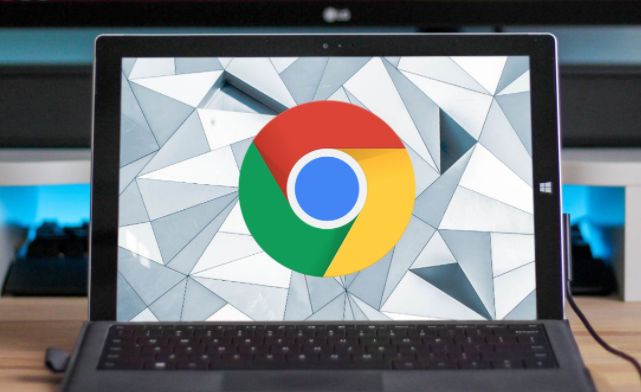
在当今的网络环境中,网页的加载速度对于用户体验至关重要。Google Chrome 作为一款流行的浏览器,提供了多种方法来优化页面资源的加载优先级,从而提升网页的加载效率和用户满意度。本文将介绍一些实用的技巧和方法,帮助您在 Chrome 中实现这一目标。
一、了解资源加载顺序
Chrome 浏览器在加载网页时,会按照一定的顺序获取页面资源,包括 HTML、CSS、JavaScript、图片等。默认情况下,浏览器会优先加载 HTML 文档,然后根据文档中的链接依次加载 CSS 和 JavaScript 文件,最后加载图片等其他资源。了解这个加载顺序有助于我们针对性地进行优化。
二、使用异步加载 JavaScript
JavaScript 文件通常会阻塞页面的渲染,因为它需要在 HTML 文档解析完成后才能执行。为了提高页面的加载速度,可以将 JavaScript 文件设置为异步加载。在 HTML 文档的 head 或 body 标签中使用 `async` 或 `defer` 属性来加载 JavaScript 文件,这样浏览器可以在不阻塞页面渲染的情况下加载和执行脚本。例如:
<script src="script.js" async>
或
<script src="script.js" defer>
三、延迟加载非关键图片和视频
图片和视频通常是网页中体积较大的资源,如果一次性加载所有图片和视频,可能会导致页面加载缓慢。可以使用懒加载(Lazy Loading)技术,仅在图片或视频进入浏览器的可视区域时才进行加载。在 Chrome 中,可以通过设置 `loading="lazy"` 属性来实现图片的懒加载,如下所示:

对于视频元素,可以结合 JavaScript 代码来实现类似的效果。
四、优化 CSS 交付策略
CSS 文件也会影响页面的加载速度,尤其是当 CSS 文件中包含大量样式规则或者引入了多个外部 CSS 文件时。以下是一些优化 CSS 加载的方法:
1. 合并 CSS 文件:将多个小的 CSS 文件合并为一个大的文件,减少 HTTP 请求的数量。但要注意避免合并过大,以免影响缓存效果。
2. 内联关键 CSS:将关键的 CSS 样式直接写在 HTML 元素的 `style` 属性中,这样可以确保在页面初次渲染时,这些样式能够立即应用,而无需等待外部 CSS 文件的加载。不过,这种方法只适用于少量的、关键的样式,过多的内联样式会增加 HTML 文档的大小。
3. 使用媒体查询按需加载 CSS:如果页面中存在针对不同设备或屏幕尺寸的特定样式,可以使用媒体查询将相关的 CSS 代码包裹起来,并在需要时才加载相应的样式。例如:
css
@media (min-width: 768px) {
/* 平板及以上设备的样式 */
}
五、利用浏览器缓存
浏览器缓存是一种有效的优化手段,它可以将已经访问过的页面资源存储在本地计算机上,当再次访问相同的页面时,浏览器可以直接从缓存中获取资源,而无需重新从服务器下载,从而大大提高页面的加载速度。为了充分利用浏览器缓存,您可以采取以下措施:
1. 设置适当的缓存头:在服务器端配置缓存控制头信息,指定资源的缓存时间、是否可缓存以及缓存的验证方式等。例如,对于不经常变化的图片、CSS 和 JavaScript 文件,可以设置较长的缓存时间;而对于动态内容,可以设置较短的缓存时间或禁用缓存。
2. 版本控制:为了避免因缓存导致页面内容更新不及时的问题,可以为静态资源添加版本号或哈希值,使其 URL 发生变化。这样,当资源更新时,浏览器会认为这是一个新的资源,从而重新从服务器获取并缓存。例如:
通过以上几种方法,您可以在 Google Chrome 中有效地优化页面资源的加载优先级,提升网页的加载速度和性能,为用户提供更加流畅的浏览体验。需要注意的是,不同的网站可能有不同的优化需求和特点,您可以根据实际情况选择合适的方法进行优化,并不断测试和调整以达到最佳效果。







